|
||||||||||||
|
|||||||||||||
| 当前位置: 电脑软硬件应用网 > 设计学院 > 图像处理 > 正文 |
|
|||
| PhotoShop制作磨砂涂鸦文字特效 | |||
| 2008-11-10 22:01:30 文/佚名 出处:PS联盟 | |||
|
先看效果图  制作方法: 1、新建一个文档,大小自定,填充草绿色。 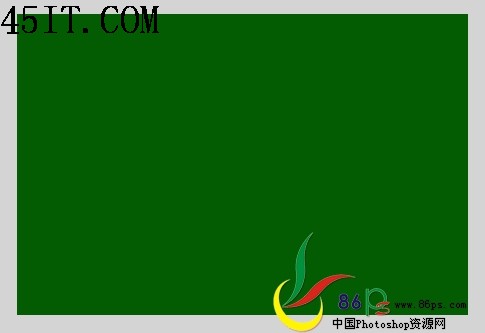 2、执行滤镜—杂色—添加杂色,数量20%,高斯分布,单色。如下:  3、选择文字工具,输入文字,颜色自选,调整好文字的间距和大小,删格化文字层,复制一层。  4、给在上面的文字设置图层样式:描边,颜色用白色。 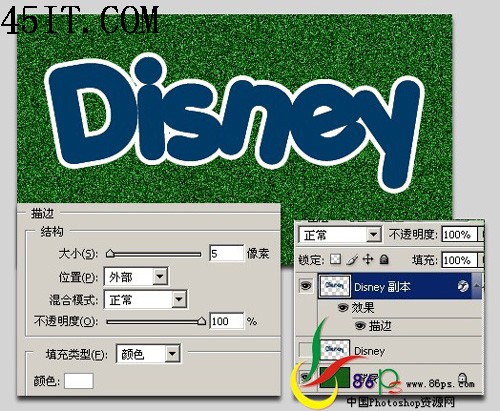 5、选择在下面的文字层,Ctrl+下、右箭头各8次,将下面的文字移动出少许来,并Ctrl+U调整这层的色相/饱和度,勾选‘着色’。 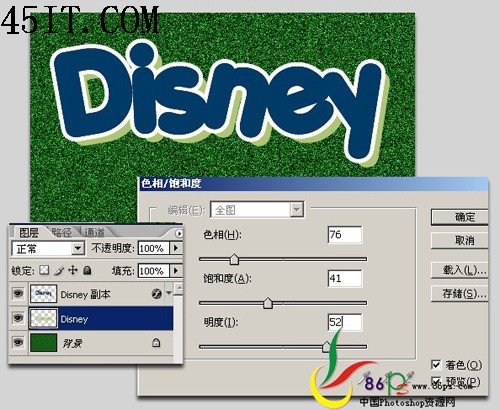 6、合并文字到一层,执行编辑—描边,设置如下: 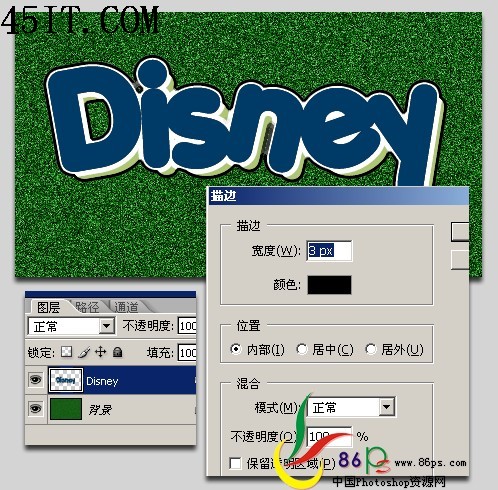 最后对文字层也添加杂色,同前面一样,完成最终效果!  |
|||
| 关于45IT | About 45IT | 联系方式 | 版权声明 | 网站导航 | |
|
Copyright © 2003-2011 45IT. All Rights Reserved 浙ICP备09049068号 |